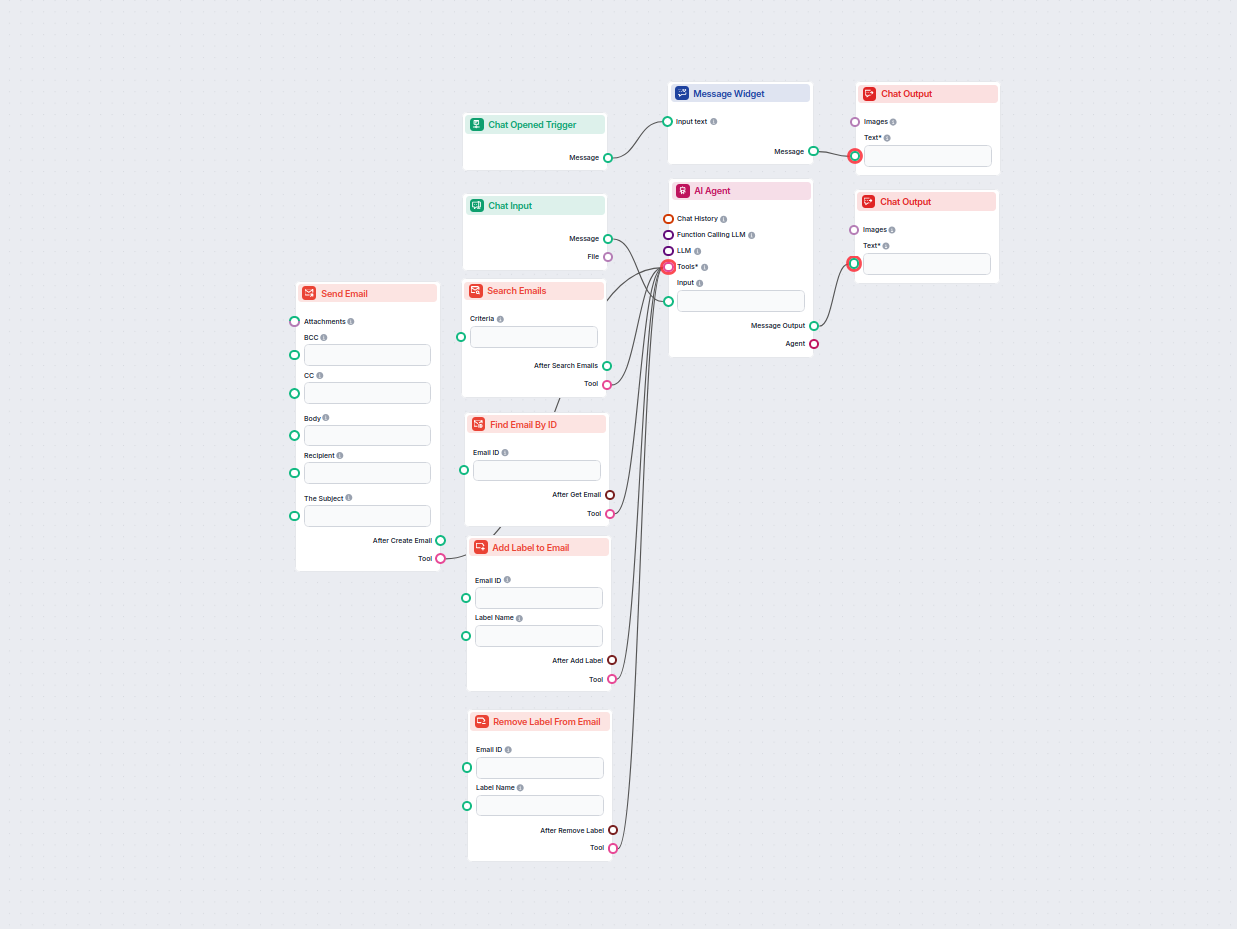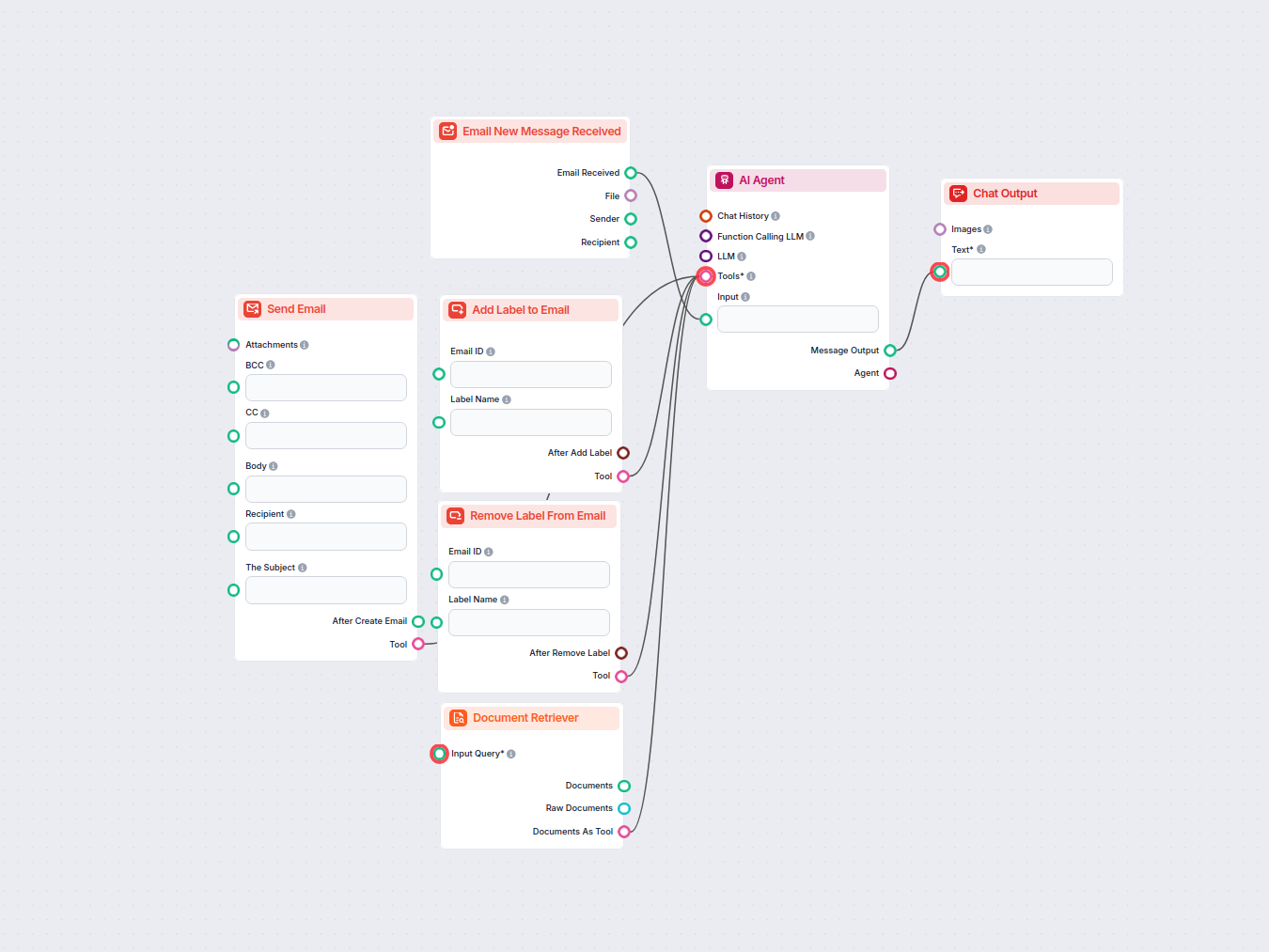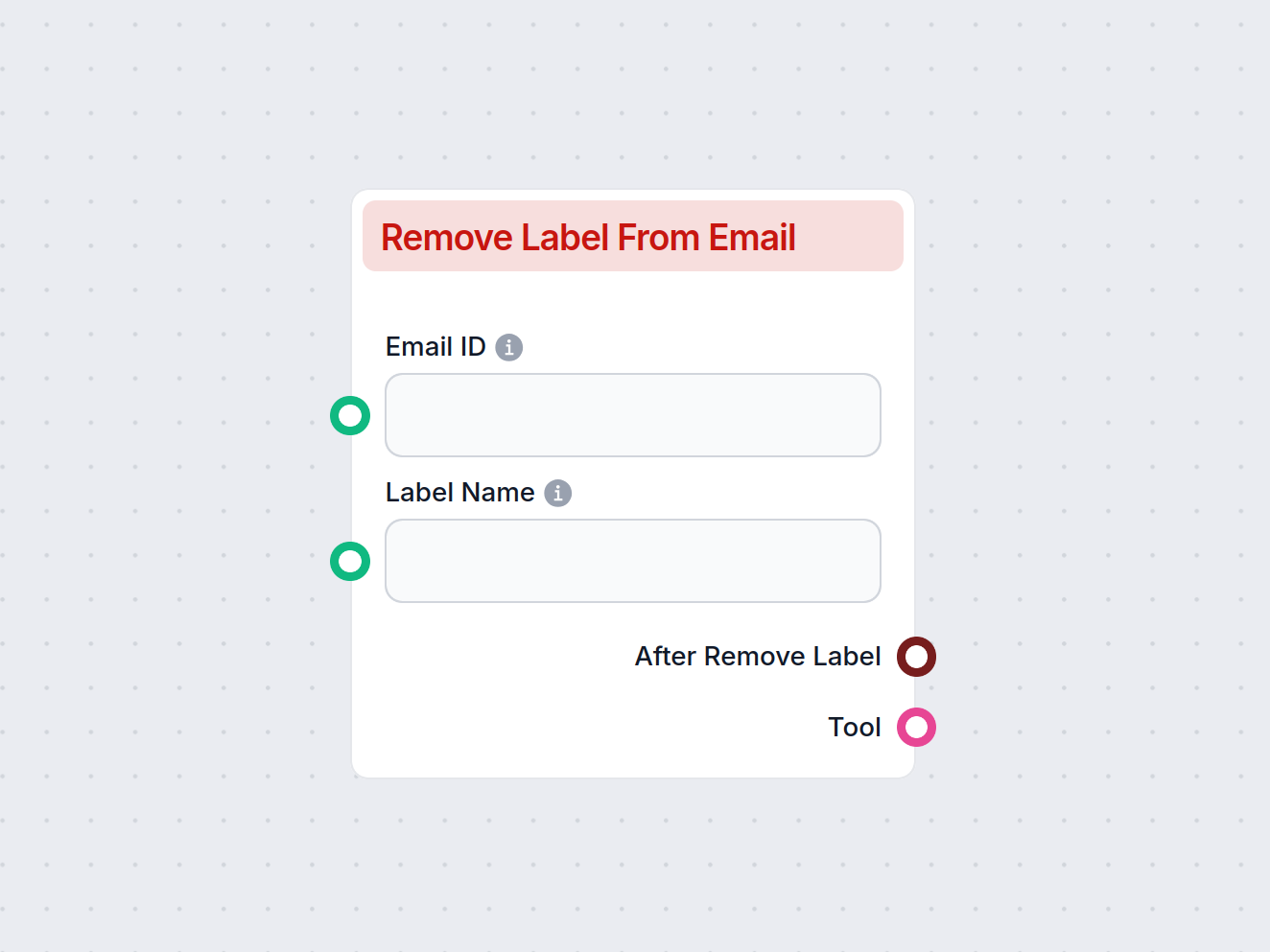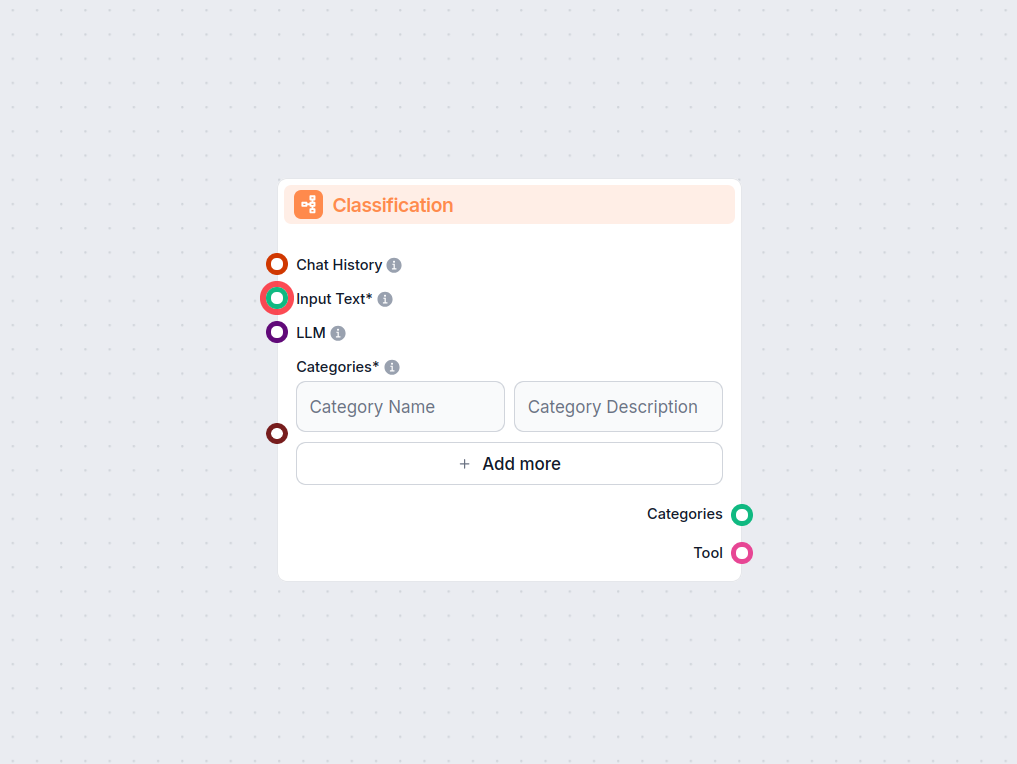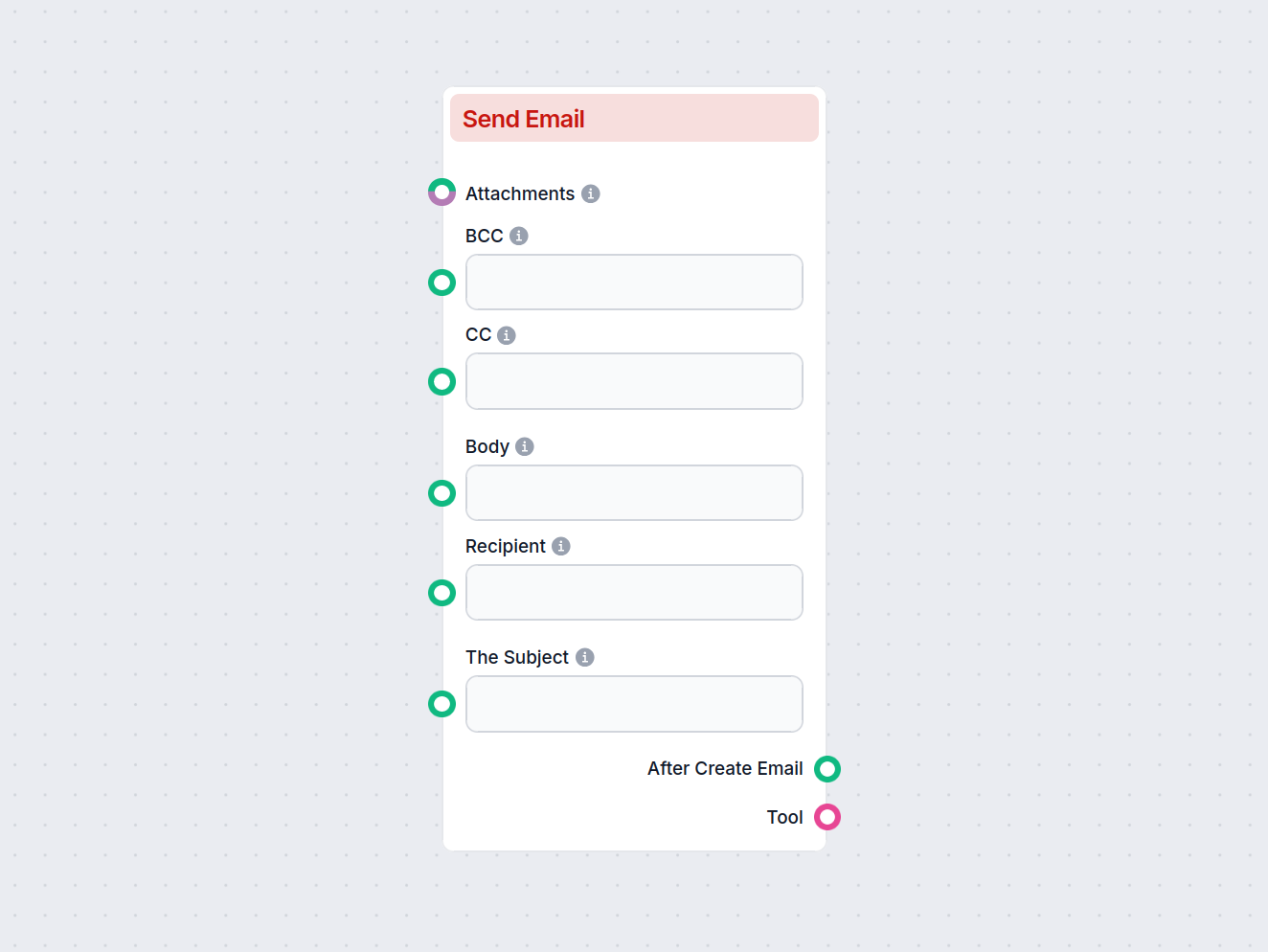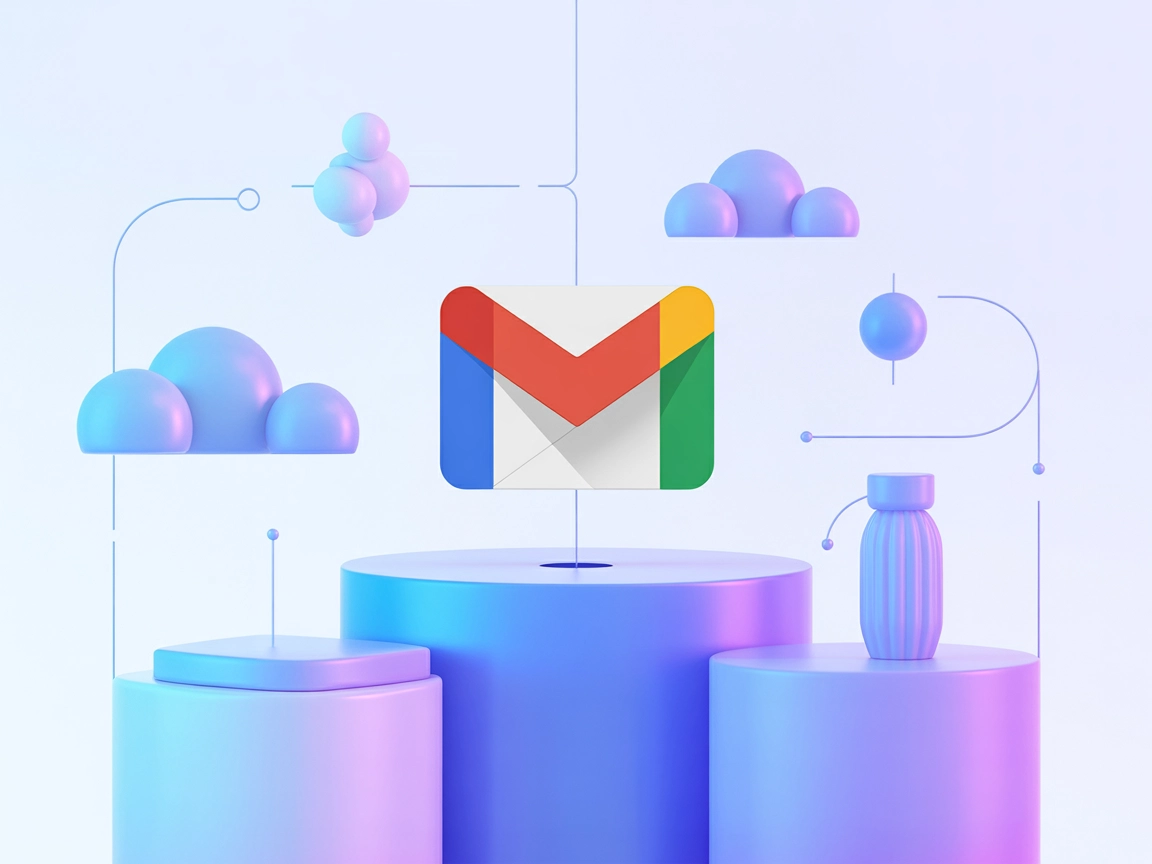
جيميل
قم بدمج FlowHunt مع جيميل لأتمتة إرسال الرسائل الإلكترونية، التصنيف الذكي، إدارة البريد الوارد، والتواصل المدعوم بالذكاء الاصطناعي....
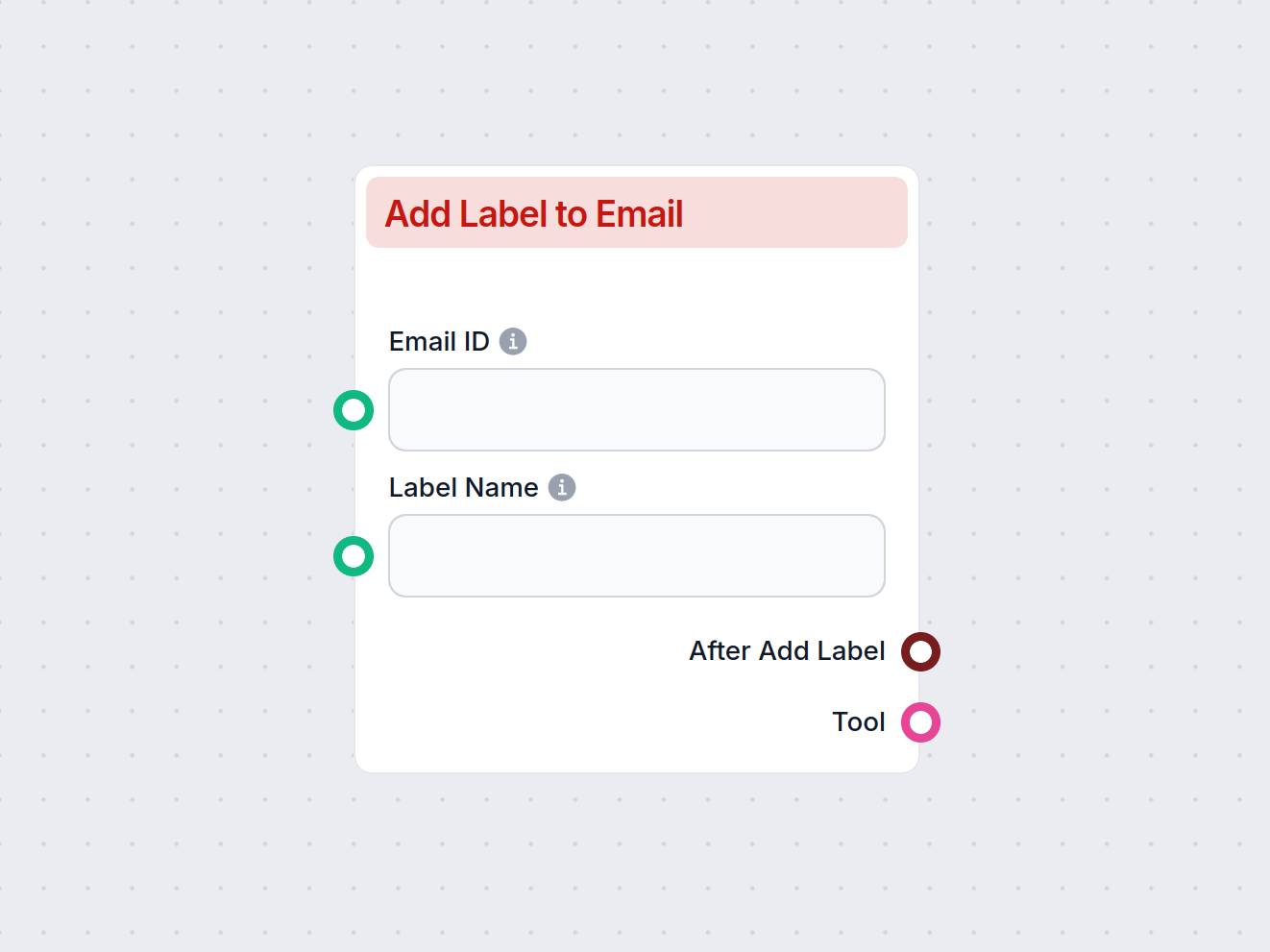
يتيح مكون إضافة تصنيف إلى البريد الإلكتروني تصنيف رسائل جيميل تلقائياً، مما يساعد المستخدمين على تنظيم وإدارة رسائلهم ضمن سير العمل.
وصف المكون
تم تصميم مكون إضافة تصنيف إلى البريد الإلكتروني لأتمتة عملية إضافة تصنيف إلى رسالة بريد إلكتروني داخل جيميل. هذا المكون مفيد بشكل خاص في تدفقات العمل الذكية التي تتطلب التنظيم أو التصنيف أو معالجة إضافية للرسائل بناءً على تصنيفات معينة. من خلال دمج هذه الخطوة في سير عملك، يمكنك تبسيط إدارة الرسائل وتمكين خطوات أتمتة لاحقة تعتمد على تصنيف الرسائل.
يقبل المكون المدخلات التالية:
| اسم المدخل | النوع | الوصف | مطلوب | افتراضي |
|---|---|---|---|---|
| معرف البريد الإلكتروني | نص | المعرف الفريد للرسالة التي يجب إضافة التصنيف إليها. | لا | |
| اسم التصنيف | نص | اسم التصنيف الذي سيضاف إلى البريد الإلكتروني المحدد. | لا | |
| إنشاء تصنيف | منطقي | إذا تم تفعيله، سيقوم المكون بإنشاء التصنيف إذا لم يكن موجودًا بالفعل في جيميل. | لا | false |
| وصف الأداة | نص | (متقدم) وصف للأداة لمساعدة الوكلاء في فهم كيفية استخدامها. | لا | |
| اسم الأداة | نص | (متقدم) اسم داخلي للإشارة إلى هذه الأداة في تدفقات العمل المعتمدة على الوكلاء. | لا | |
| الوضع التفصيلي | منطقي | (متقدم) هل يُطبع إخراج تفصيلي لأغراض التصحيح أو التسجيل. | لا | false |
يوفر المكون مخرجين:
| اسم المخرج | النوع | الوصف |
|---|---|---|
| بعد إضافة التصنيف | بيانات | يحتوي على بيانات البريد المحدثة بعد إضافة التصنيف. مفيد لتمريرها إلى خطوات لاحقة في سير العمل. |
| الأداة | أداة | يوفر مرجعًا للأداة نفسها، مما يتيح لأنظمة الوكلاء التفاعل معها. |
تنظيم الرسائل تلقائيًا:
تصنيف الرسائل الواردة أو الحالية تلقائيًا بناءً على منطق سير العمل (مثلاً: المرسل، الموضوع، المحتوى)، مما يسهل فرز الرسائل أو البحث عنها لاحقًا.
تفعيل إجراءات إضافية:
استخدم التصنيف كعامل لإطلاق عمليات لاحقة، مثل إعادة التوجيه أو الأرشفة أو الرد التلقائي على الرسائل.
إدارة التصنيفات المخصصة:
إمكانية إنشاء تصنيفات جديدة بشكل فوري تضمن مرونة سير العمل وتتكيف مع احتياجات التصنيف المتغيرة.
التكامل مع الوكلاء:
الحقول المتقدمة مثل وصف الأداة واسم الأداة تتيح لأنظمة الوكلاء فهم هذا المكون والإشارة إليه، مما يجعله مناسبًا لتدفقات العمل الأكثر تعقيدًا وذاتية التشغيل.
| الميزة | الوصف |
|---|---|
| إضافة تصنيف إلى بريد جيميل | يحدد الرسالة بواسطة المعرف ويضيف التصنيف المحدد |
| إنشاء التصنيف إذا كان مفقودًا | إمكانية اختيارية لإنشاء التصنيف لأتمتة سلسة |
| إخراج البريد المحدث | يمرر بيانات البريد المحدثة للمعالجة اللاحقة |
| إعداد جاهز للوكلاء | حقول متقدمة للتكامل مع أنظمة الوكلاء |
| الوضع التفصيلي | مفيد للتصحيح أو تسجيل العمليات بشكل مفصل |
في أي عملية ذكية تتعامل مع الرسائل الإلكترونية، يُعد التصنيف المؤتمت مفتاحًا لإدارة سير العمل بفعالية وفرز الرسائل وتفعيل الأحداث اللاحقة. يوفر مكون إضافة تصنيف إلى البريد الإلكتروني طريقة قوية ومرنة ومتوافقة مع أنظمة الوكلاء لإدارة تصنيفات الرسائل مباشرة ضمن خط سيرك المؤتمت، مما يوفر الوقت ويقلل الجهد اليدوي.
لمساعدتك في البدء بسرعة، أعددنا عدة قوالب تدفق مثال تُظهر كيفية استخدام مكون إضافة تصنيف إلى البريد الإلكتروني بفعالية. تعرض هذه القوالب حالات استخدام مختلفة وأفضل الممارسات، مما يجعل من السهل عليك فهم وتنفيذ المكون في مشاريعك الخاصة.
قم بدمج FlowHunt مع جيميل لأتمتة إرسال الرسائل الإلكترونية، التصنيف الذكي، إدارة البريد الوارد، والتواصل المدعوم بالذكاء الاصطناعي....
بسّط سير عمل Gmail الخاص بك مع مساعد ذكي مدعوم بالذكاء الاصطناعي يمكنه البحث وتنظيم وإدارة الرسائل الإلكترونية، وإنشاء وإرسال رسائل جديدة، وأتمتة إدارة التصنيفا...
قم بأتمتة إدارة صندوق بريد Gmail باستخدام وكيل ذكاء اصطناعي يقرأ الرسائل الواردة، ويعتمد على قاعدة معرفتك لصياغة ردود احترافية، ويمكنه إرسال الرسائل أو إضافة أو...
يقوم تلقائيًا بإضافة تصنيف محدد إلى رسالة في جيميل، مما يتيح لك تنظيم رسائلك كجزء من سير العمل الخاص بك.
نعم، يمكن للمكون إنشاء تصنيف جديد إذا لم يكن التصنيف المحدد موجودًا بالفعل في حساب جيميل الخاص بك.
يجب عليك تقديم معرف البريد الإلكتروني للرسالة واسم التصنيف المراد إضافته. ويمكنك اختيارياً تفعيل إنشاء التصنيف إذا لم يكن موجودًا.
من خلال تصنيف الرسائل تلقائيًا، يمكنك تفعيل إجراءات أخرى أو ببساطة الحفاظ على تنظيم بريدك الوارد دون تدخل يدوي، مما يحسن الإنتاجية.
نعم، هذا المكون مصمم خصيصًا لإدارة البريد الإلكتروني في جيميل.
بسّط إدارة بريدك الإلكتروني من خلال إضافة التصنيفات المؤتمتة إلى تدفقات عملك. اختبر تنظيم البريد بكفاءة مع فلوهانت.
قم بأتمتة سير عمل بريدك الإلكتروني بسهولة عن طريق إزالة التصنيفات من رسائل Gmail باستخدام مكون إزالة التصنيف من البريد الإلكتروني. تقوم هذه الأداة بتحديث الرسائ...
اكتشف إمكانيات تصنيف النصوص التلقائي في سير عملك من خلال مكون تصنيف النصوص في FlowHunt. صنّف النصوص بسهولة إلى فئات يحددها المستخدم باستخدام نماذج الذكاء الاصطن...
قم بأتمتة إنشاء البريد الإلكتروني باستخدام مكون إرسال البريد الإلكتروني—اكتب وأرسل رسائل البريد الإلكتروني عبر Gmail مباشرة ضمن سير عملك. قم بسهولة بتعيين المست...